Как просмотреть настольную версию Facebook на мобильном устройстве Android?

Встроенный HTML-браузер на телефонах Android обычно загружает мобильные версии веб-сайтов. Вам может не хватить доступа к некоторым функциям полного сайта FB в мобильной версии. Итак, сегодня мы увидим некоторые скрытые настройки для использования полной версии на мобильных устройствах.
Facebook — лучшая социальная сеть, объединяющая миллионы людей (пользователей сети). С помощью Facebook вы можете делиться своими мыслями, изображениями и видео с друзьями и родственниками. Как вы знаете, все функции Facebook.com недоступны в мобильном приложении или даже в мобильной веб-версии браузеров Android.
Итак, в этой статье я покажу вам, как использовать полную версию сайта facebook.com для настольных компьютеров на смартфоне Android. Помните, что полный сайт FB может быть не совсем плавным и простым в навигации в некоторых браузерах. Итак, попробуйте эти методы в разных браузерах на своем устройстве.
1. Для стандартных браузеров Android
Этот метод просмотра FB на рабочем столе в браузере работает во всех стандартных браузерах Android, а также в некоторых других браузерах, таких как Dolphin, Quick и т. д.
Шаг 1. В адресной строке браузера введите «about:debug» и нажмите Enter.
Шаг 2. Теперь откройте Меню браузера =>Дополнительно =>Настройки.
Шаг 3. Прокрутите вниз и нажмите UAString.
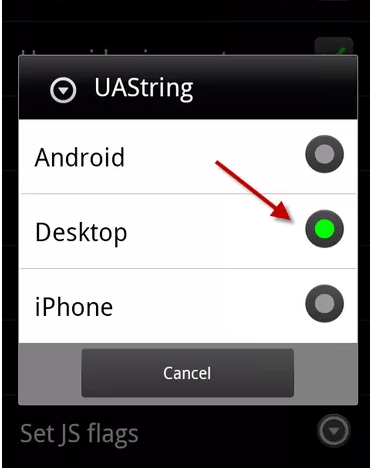
Настройки UAString
Шаг 4. По умолчанию для UAString установлено значение Android, измените его на Desktop.
Шаг 5. Теперь вы можете загрузить полную версию сайта FB на свое Android-устройство.
2. Для других браузеров, таких как Chrome или Mozilla
Шаг 1. Откройте сайт Facebook в браузере Chrome или Mozilla.
Шаг 2. Теперь нажмите три точки в правом верхнем углу или пункт меню в браузере.
Шаг 3. Теперь найдите параметр «Просмотр рабочего стола» или «Рабочий стол». Включите режим рабочего стола.
Шаг 4. Перезагрузите сайт Facebook и наслаждайтесь версией для ПК с полным набором функций.
3. Для UC-браузера
Просто перейдите в Настройки =>Настройки браузера =>Настройки веб-сайта.
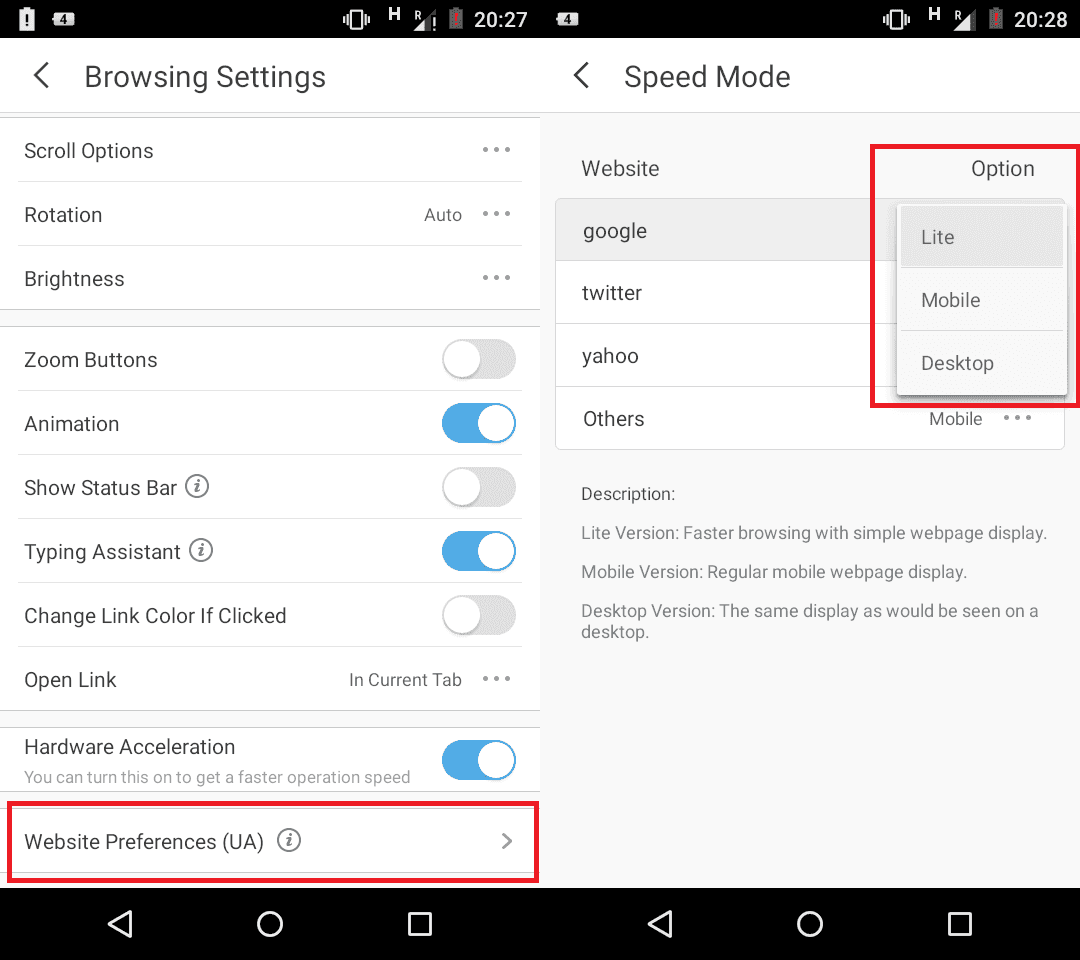
Настройки веб-сайта UC Browser
Теперь в Google выберите Desktop и наслаждайтесь полной версией сайта Facebook.
Примечание и заключение:Надеюсь, этот пост был полезен. Если вам нужна помощь или поддержка, оставьте комментарий ниже.Всего хорошего!


